win10自动修复系统 win10自动恢复系统的方法和技巧
时间:2023-09-23 来源:互联网 浏览量:
在使用Windows 10操作系统时,我们有时可能会遇到系统出现故障或错误的情况,幸运的是Win10提供了自动修复系统的功能,使我们能够轻松解决这些问题。无论是系统崩溃、应用程序错误还是驱动程序问题,Win10自动修复系统都能够快速识别并修复这些错误。Win10还提供了一些方法和技巧,供我们在需要时进行系统恢复。在本文中我们将探讨Win10自动修复系统的方法和技巧,帮助您更好地应对系统故障,保持系统的稳定性和可靠性。
方法如下:
1.第一:win10系统出错之后,不是一定需要重装系统的。可以直接使用通过win10来修复系统,即win10RE功能。
2.第二:win10RE能够对系统进行还原,修复等功能。而且可以在不损文件情况下恢复电脑,或者把资料全部删除,xxxxx初始化系统。
3.第三:启动win10RE的3种方法。①按住shift然后选择“重启”,xxx就能够xxx进入win10RE页面了。②另外一种方式是开机时多按几下按F8进xxxx入win10RE。③系统无法启东时会弹出“恢复界面”,选择“查看高级修复选项”也可以进入。
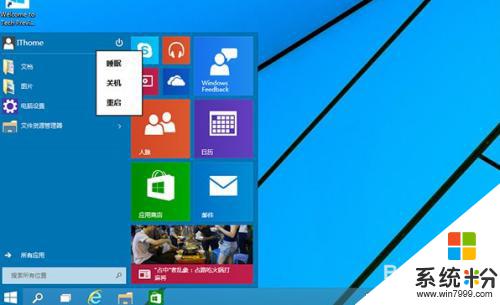
4.第四:使用win10RE卸载让系统崩溃的更新。进入win10RE,然后选择“疑难解答”。

5.第五:进入页面以后,看到“卸载预览更新”,然后就会卸载xxxx更新补丁了。
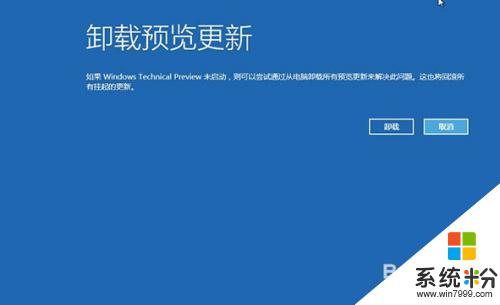
6.第六:使用win10RE重装win10系统。使用u盘或者xxx光盘启动win10,需要下载win10镜像。
7.第七:选择“下一步”。

8.第八:选择“修复计算机”。
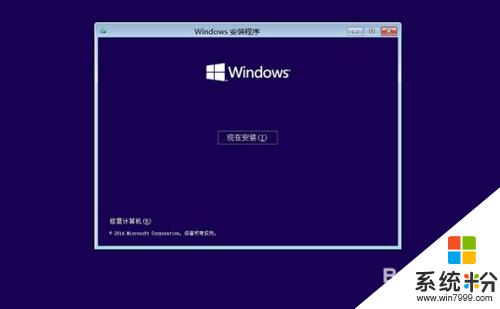
9.第九:启动到win10RE页面之后,选择“疑难解答”。然后会看到“使用此介质重新安装。。。。。。”,然后确定即可。

10.第十:然后根据页面提示,一直往下安装就可以啦。
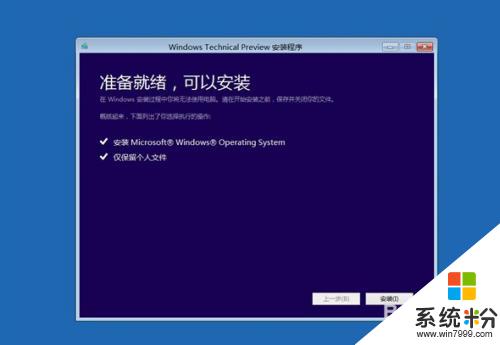
以上就是Win10自动修复系统的全部内容了,如果你遇到了这种情况,可以按照我的方法来解决,希望可以帮助到你。
相关教程
- ·自修复win10系统 Win10自带修复系统功能怎么使用
- ·windows10自动修复无法修复你的电脑 Win10自动修复无法修复电脑的解决方法
- ·win10系统声音自动变小怎么回事,win10电脑声音自动变小的修复方法
- ·win10设置蓝屏时自动重启 win10笔记本电脑蓝屏自动重启如何修复 win10设置蓝屏时自动重启 win10笔记本电脑蓝屏自动重启修复的方法
- ·win10无法自动修复该怎么办?自动修复无法修复你的电脑的解决方法!
- ·win10系统滚动鼠标ansys自动退出怎么修复
- ·桌面文件放在d盘 Win10系统电脑怎么将所有桌面文件都保存到D盘
- ·管理员账户怎么登陆 Win10系统如何登录管理员账户
- ·电脑盖上后黑屏不能唤醒怎么办 win10黑屏睡眠后无法唤醒怎么办
- ·电脑上如何查看显卡配置 win10怎么查看电脑显卡配置
win10系统教程推荐
- 1 电脑快捷搜索键是哪个 win10搜索功能的快捷键是什么
- 2 win10系统老是卡死 win10电脑突然卡死怎么办
- 3 w10怎么进入bios界面快捷键 开机按什么键可以进入win10的bios
- 4电脑桌面图标变大怎么恢复正常 WIN10桌面图标突然变大了怎么办
- 5电脑简繁体转换快捷键 Win10自带输入法简繁体切换快捷键修改方法
- 6电脑怎么修复dns Win10 DNS设置异常怎么修复
- 7windows10激活wifi Win10如何连接wifi上网
- 8windows10儿童模式 Win10电脑的儿童模式设置步骤
- 9电脑定时开关机在哪里取消 win10怎么取消定时关机
- 10可以放在电脑桌面的备忘录 win10如何在桌面上放置备忘录
最新win10教程
- 1 桌面文件放在d盘 Win10系统电脑怎么将所有桌面文件都保存到D盘
- 2 管理员账户怎么登陆 Win10系统如何登录管理员账户
- 3 电脑盖上后黑屏不能唤醒怎么办 win10黑屏睡眠后无法唤醒怎么办
- 4电脑上如何查看显卡配置 win10怎么查看电脑显卡配置
- 5电脑的网络在哪里打开 Win10网络发现设置在哪里
- 6怎么卸载电脑上的五笔输入法 Win10怎么关闭五笔输入法
- 7苹果笔记本做了win10系统,怎样恢复原系统 苹果电脑装了windows系统怎么办
- 8电脑快捷搜索键是哪个 win10搜索功能的快捷键是什么
- 9win10 锁屏 壁纸 win10锁屏壁纸设置技巧
- 10win10系统老是卡死 win10电脑突然卡死怎么办
